Konfiguriranje i upravljanje verzijama dokumenata u programu Word 2010
Možda znate da Microsoft Word sadrži značajku automatskog spremanja koja automatski sprema vaše dokumente nakon određenih intervala. Sada Word 2010 nudi dodatnu značajku za upravljanje različitim verzijama dokumenata. Vrlo je jednostavno usporediti različite automatsko spremljene verzije dokumenta. Možete pregledati različite verzije ili čak izbrisati / oporaviti prethodne automatski spremljene verzije određenog dokumenta. U ovom postu raspravljat ćemo o sljedeće dvije točke.
1. Kako konfigurirati postavke automatskog spremanja u programu Word 2010
2. Kako upravljati verzijama dokumenata u programu Word 2010
Kako konfigurirati postavke automatskog spremanja u programu Word 2010
Postavke automatskog spremanja nalaze se na drugom mjestu u programu Word 2010, a u usporedbi sa starijim izdanjima programa Microsoft Word, kliknite ikonu Ured i odaberite Opcije.
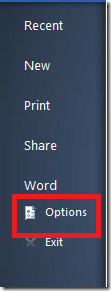 Opcije riječi prikazat će se dijaloški okvir, sada s lijeve strane odaberite opciju Spremi, a njena odgovarajuća svojstva prikazat će se u glavnom desnom prozoru. U glavnom prozoru pronađite i odaberite opciju
Opcije riječi prikazat će se dijaloški okvir, sada s lijeve strane odaberite opciju Spremi, a njena odgovarajuća svojstva prikazat će se u glavnom desnom prozoru. U glavnom prozoru pronađite i odaberite opciju
Kako upravljati verzijama dokumenata u programu Word 2010
Nakon što se vaši dokumenti automatski spremaju, Word 2010 prikazat će sve dostupne verzije dokumenta. U tu svrhu idite na Ured gumba i moći ćete vidjeti dostupne verzije dokumenta ispod verzije odjeljak kategorije.
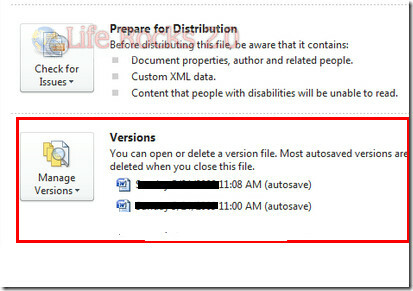
To je to. Uživati!
traži
Najnoviji Postovi
Outlook 2010 indeksiranje pretraživanja
Indeksiranje je pojava koja štedi lokaciju datoteka i drugog sadrža...
Outlook 2010: Automatsko slanje e-poruka
Ako radite u korporativnom okruženju, preporučuje se korištenje zna...
Microsoft Excel 2010 PowerPivot
UvodPowerPivot (formalno poznat kao Project Gemini) je sjajan Micro...




